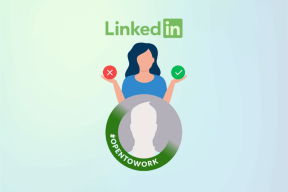Oprava nefunkční SIM karty na Androidu
Různé / / August 06, 2022

Pokud jste si zakoupili novou SIM kartu nebo starou SIM kartu a vložili ji do smartphonu Android pro přístup k internetu, narazili jste na problém v telefonu, který nyní říká, že SIM karta nebyla detekována. Několikrát jste vyjmuli SIM kartu, abyste znovu zkontrolovali, zda je vložena správně, ale stále dochází ke stejné chybě. Můžete být frustrovaní a nemáte možnosti to zkusit. Pokud vás zajímá, jak vyřešit problém s nefunkčním slotem SIM, jste na správném článku. Zde diskutujeme, proč k chybě dochází, a vhodná řešení, jak efektivně vyřešit problém s nefunkční kartou SIM v systému Android. Začněme.
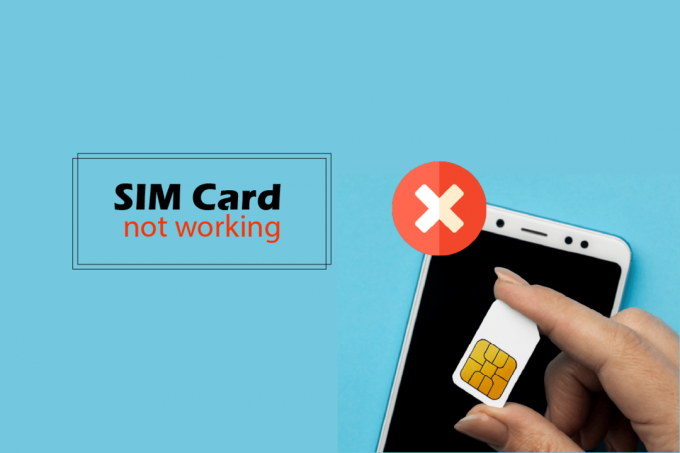
Obsah
- Jak opravit nefunkčnost SIM karty v systému Android
- Metoda 1: Základní metody odstraňování problémů
- Metoda 2: Povolte SIM kartu
- Metoda 3: Aktualizujte operační systém Android
- Metoda 4: Ruční hledání operátorů sítě
- Metoda 5: Vytvořte a aktualizujte nastavení APN
- Metoda 6: Obnovte nastavení sítě
- Metoda 7: Vymažte mezipaměť SIM karty
- Metoda 8: Vymažte interní data mezipaměti systému Android
- Metoda 9: Spusťte systém v nouzovém režimu
- Metoda 10: Proveďte tovární reset
- Metoda 11: Kontaktujte středisko služeb zákazníkům
Jak opravit nefunkčnost SIM karty v systému Android
Níže jsou uvedeny hlavní důvody Android problém:
- Režim Letadlo je zapnutý
- Nepodporovaný síťový režim
- Deaktivovaná SIM karta
- Nesprávné nastavení síťového APN
- SIM karta je vložena nesprávně
- Poškozená data uložená v mezipaměti
- Problém se SIM kartou
Poznámka: Vzhledem k tomu, že smartphony nemají stejné možnosti nastavení a liší se od výrobce k výrobci, zajistěte správná nastavení, než je změníte. Následující metody byly vyzkoušeny na Moto G (8) power lite – Android 10 (Stock).
Metoda 1: Základní metody odstraňování problémů
Zde je několik základních metod odstraňování problémů, jak opravit SIM kartu, která nefunguje na zařízení Android.
1A. Restartujte telefon
Vložené SIM karty mohou vyžadovat restart, aby se inicializovaly v případě nově nainstalované SIM karty. Postupujte podle následujících kroků:
1. Stiskněte a podržte Napájení knoflík.
2. Dále klepněte na Restartujte.

1B. Vyčistěte zlatou stranu SIM karty
Zlatá strana SIM karty časem přitahuje prach, což může být čistit měkkým hadříkem. Vyjměte držák SIM karty a SIM kartu a očistěte zlatou stranu SIM karty. Zasuňte SIM kartu dovnitř. To může vyřešit problém s nefunkčním slotem SIM.

1C. Zkuste jinou SIM kartu
Někdy můžete pochybovat, že slot SIM nefunguje. Může být problém s držákem SIM karty. Může být poškozený nebo nefunkční. V takovém případě můžete zkusit vložit jinou funkční SIM kartu do držáku SIM karty, abyste zjistili, zda funguje. Pokud zařízení stále zobrazuje chybu SIM karta nebyla detekována, může být problém se zařízením nebo držákem SIM karty.

1D. Zkuste jiný mobil s Androidem
Pokud vložení jiné SIM karty do vašeho aktuálního zařízení Android nefungovalo, zkuste vložit kartu SIM karta v jiném zařízení Android, protože může nastat problém s hardwarem v zařízení sám.

Přečtěte si také:Uživatelské rozhraní Fix System zastavilo černou obrazovku na Androidu
1E. Zakázat režim Letadlo
Problém s příjmem sítě může způsobit, že SIM karty nezjistí typ problémů. K překonání těchto problémů tedy pomáhá zapnout a vypnout režim Letadlo, abyste zablokovali problematický příjem sítě a zjistili, zda je detekována SIM karta.
1. Přejít na oznamovací panel na vašem zařízení přejetím prstem dolů horní notifikační lišta na obrazovce.
2. Klepněte na Režim Letadlo ikonu pro otočení Na Pokud to je Vypnuto ve výchozím stavu.

3. Počkejte několik sekund a klepněte na Režim Letadlo ikonu pro otočení Vypnuto.
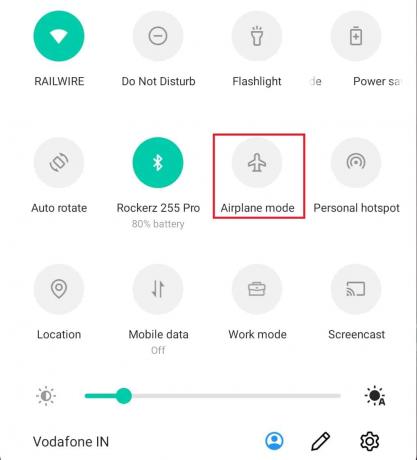
Metoda 2: Povolte SIM kartu
Možná jste omylem zakázali SIM kartu v nastavení. V systému Android existuje přepínač pro deaktivaci SIM karty, když je používána. Postupujte podle následujících kroků:
1. Potáhněte prstem dolů na domovské obrazovce a klepněte na ikona ozubeného kola otevřít nastavení Jídelní lístek.

2. Dále klepněte na Síť a internet.
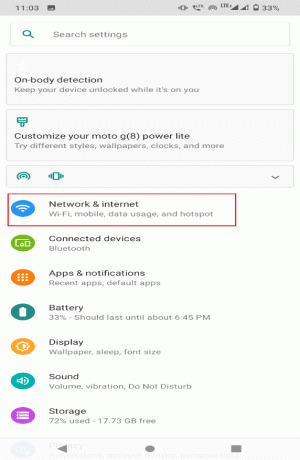
3. Klepněte na SIM karty.

4. Zapnout přepínač pro vložené SIM karty, pokud je deaktivován.
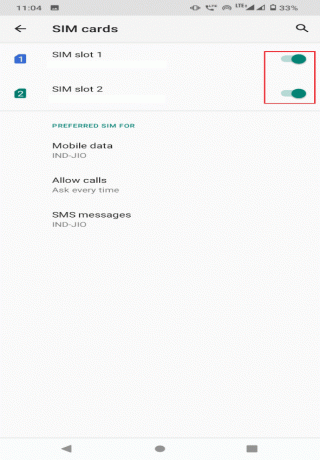
Přečtěte si také: Oprava Android začíná optimalizovat aplikaci 1 z 1
Metoda 3: Aktualizujte operační systém Android
Udržujte svůj telefon Android vždy aktuální, abyste předešli konfliktům softwaru a hardwaru. Chcete-li svůj telefon aktualizovat, postupujte takto:
1. Jít do Nastavení z oznamovací panel.

2. Přejeďte dolů a klepněte na Systém.
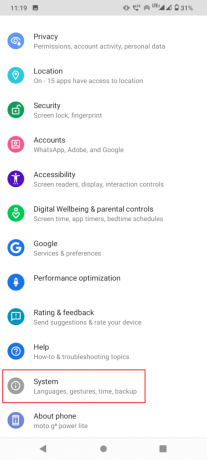
3. Nyní klepněte na Pokročilý.
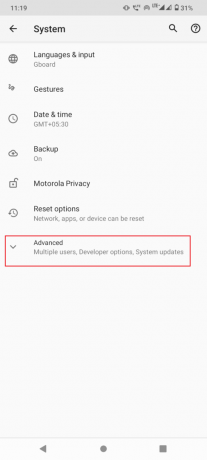
4. Poté klepněte na Systémové aktualizace zkontrolovat případné aktualizace.
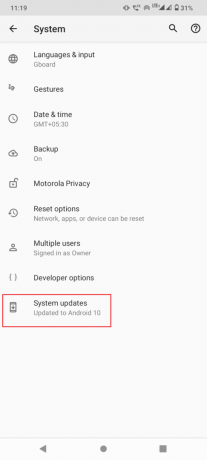
4A. Pokud je k dispozici aktualizace, Nainstalujte aktualizace a restartovat vaše zařízení.
4B. Pokud je váš operační systém Android aktuální, řekne to Váš systém je aktuální.
Metoda 4: Ruční hledání operátorů sítě
Někdy se může nastavení operátora vašeho operátora změnit v důsledku systémových konfliktů kvůli některým konfliktům sítí nebo dat. Z tohoto důvodu se může stát, že SIM karta nefunguje v systému Android. Chcete-li totéž vyřešit, postupujte podle následujících kroků:
1. Přejeďte prstem dolů oznámení z domovské obrazovky a klepněte na Ikona nastavení.
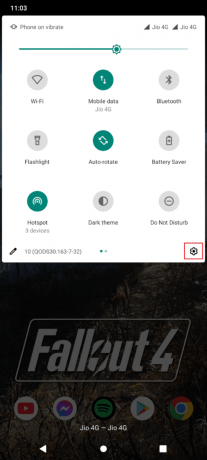
2. Klepněte na Síť a internet.

3. Nyní klepněte na Mobilní síť.
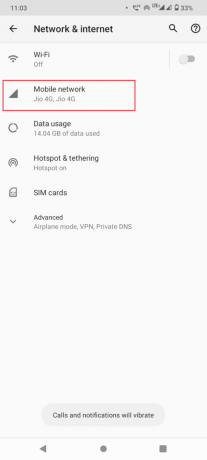
4. Nyní klepněte na Pokročilý.

5. Vypněte přepínač této možnosti Automaticky vybrat síť.
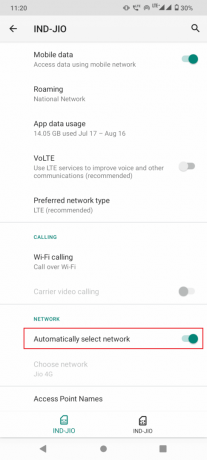
6. Nyní klepněte na Vyberte síť.
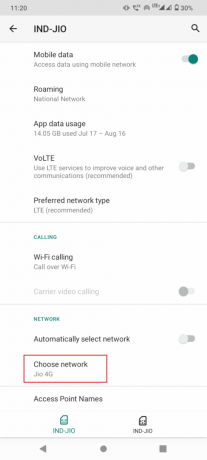
6. Nyní si vyberte svůj provozovatel sítě ručně.
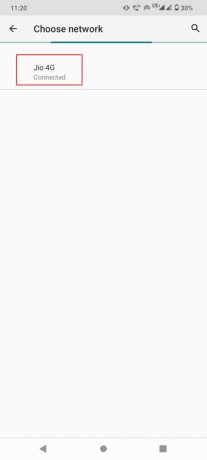
Přečtěte si také:Jak opravit pomalé nabíjení v systému Android
Metoda 5: Vytvořte a aktualizujte nastavení APN
K tomuto problému může někdy dojít, pokud není nakonfigurována síť přístupového bodu operátora karty SIM. Můžete zkusit ručně upravit APN, abyste zjistili, zda problém se systémem Android nefunguje na SIM kartě. Postupujte podle následujících kroků:
1. Jít do Nastavení a klepněte na Síť a internet.

2. Klepněte na Mobilní síť.
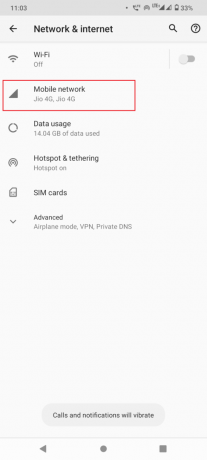
3. Klepněte na Názvy přístupových bodů.
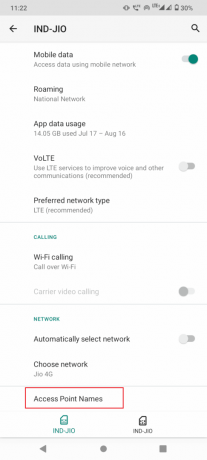
4. Klepněte na tři tečky a vyberte Obnovit do základního nastavení.

5. Nyní klepněte na + ikona a přidejte Podrobnosti APN.
Poznámka: Podrobnosti o APN budou k dispozici na oficiálních webových stránkách operátora (např. Vodafone).

6. Po dokončení klepněte na zaškrtávací značka v pravém horním rohu.

Metoda 6: Obnovte nastavení sítě
Starší soubory a nastavení uložené v mezipaměti mohou být v konfliktu s kartou SIM a způsobit problémy se sítí, například že SIM karta nebude detekována. Chcete-li to vyřešit, možná budete muset ručně vymazat mezipaměť nastavení sítě v telefonu.
1. OTEVŘENO Nastavení.
2. Přejděte dolů a klepněte na Systém, následován Obnovit možnosti.
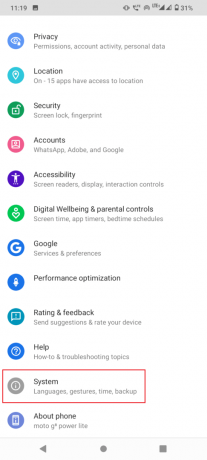
3. Nakonec klepněte na Reset, Wi-Fi, mobil a Bluetooth volba.
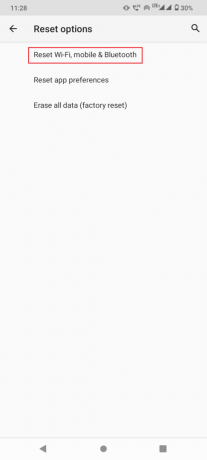
4. Klepněte na RESETOVAT NASTAVENÍ.
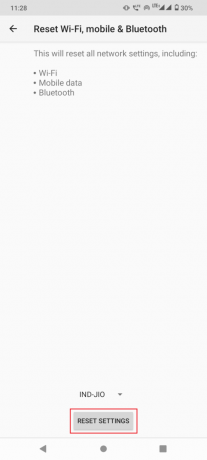
5. Vložte svoje PIN nebo heslo pokud budete vyzváni.
6. Klepněte na RESETOVAT NASTAVENÍ možnost znovu.
Přečtěte si také: Oprava, že se WiFi neustále automaticky vypíná v systému Android
Metoda 7: Vymažte mezipaměť SIM karty
Existuje systémová aplikace s názvem Správce SIM karet (nebo SIM toolkit na některých zařízeních). Vymazání těchto dat a mezipaměti může být užitečné. Postupujte podle následujících kroků:
1. Přejít na Nastavení menu z menu rychlého přístupu.
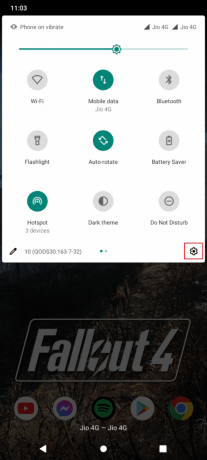
2. Klepněte na Aplikace a oznámení.

3. Klepněte na tři tečky ikona v pravém horním rohu a vyberte Zobrazit systém.

4. Klepněte na SIM Toolkit.
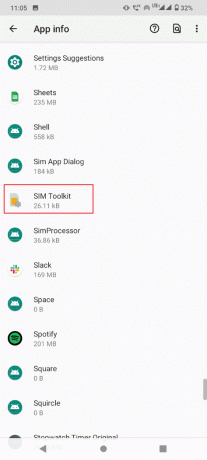
5. Dále klepněte na Úložiště a mezipaměť.

6. Nakonec klepněte na VYČISTIT MEZIPAMĚŤ.

Přečtěte si také: Jak opravit stahování ve frontě na Androidu
Metoda 8: Vymažte interní data mezipaměti systému Android
Vyplatí se vymazat interní mezipaměť systému Android, protože se mezipaměť časem ucpe a později způsobí problémy. Postupujte podle následujících kroků:
1. Přejeďte prstem dolů oznamovací panel a jít do Nastavení.

2. Přejeďte dolů a klepněte na Úložný prostor.

3. Nyní klepněte na Interní sdílené úložiště.
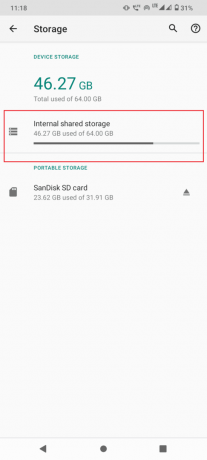
4. Nakonec klepněte na Soubory uložené v mezipaměti k odstranění souborů.
To může vyřešit problém s nefunkční SIM kartou Android
Metoda 9: Spusťte systém v nouzovém režimu
Existuje možnost, že jakékoli aplikace mohou narušit inicializaci SIM karty. Pokud ano, můžete zkusit zavést mobil do nouzového režimu. Nouzový režim načte pouze aplikace potřebné ke spuštění zařízení bez aplikací nainstalovaných uživatelem. Pokud vaše SIM karta funguje, mohou být problémy s některou z vašich aplikací.
1. Podrž Tlačítko napájení.
2. V místní nabídce stiskněte a podržte tlačítko Vypnout dokud se nezobrazí Nouzový režim.
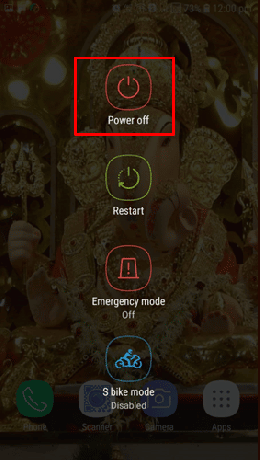
3. Klepněte na OK restartovat v nouzovém režimu.
Na domovské obrazovce ve spodní části také uvidíte nápis Safe Mode.
Přečtěte si také: Oprava rychlého nabíjení nefunguje na Androidu
Metoda 10: Proveďte tovární reset
Pokud vše ostatní selže, můžete zkusit obnovit tovární nastavení a zjistit, zda to funguje. Tuto metodu použijte jako poslední možnost, protože tím vymažete všechna data z telefonu. Před provedením tohoto kroku je rozumné zálohovat všechna data. Chcete-li vyřešit, že SIM karta nefunguje v systému Android, postupujte podle následujících kroků:
1. OTEVŘENO Nastavení a klepněte na Systém.

2. Nyní klepněte na Obnovit možnosti, následován Vymazat všechna data (obnovení továrního nastavení).
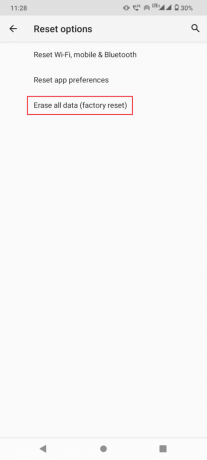
3. Klepněte na Vymazat všechna data knoflík.
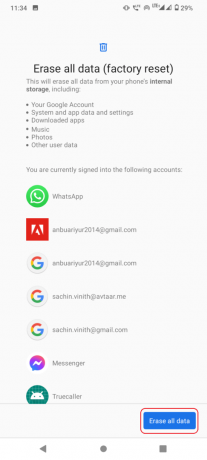
4. Vložte svoje PIN nebo vzor, jestli nějaký.
5. Klepněte na Vyčistit data pro zahájení továrního nastavení.
Metoda 11: Kontaktujte středisko služeb zákazníkům
Pokud žádná z výše uvedených metod nefungovala a váš telefon Android je stále v záruce, můžete jej poskytnout nejbližšímu servisnímu středisku. Pokud není v záruce, stále se vyplatí vzít svůj mobil do servisního střediska, protože servisní technici pravděpodobně dokážou vyřešit problémy.
Doporučeno:
- Opravte pád ovladače Valorant Graphics Driver ve Windows 10
- Opravte problém se spouštěním LG V10
- Opravit bohužel chybu zasílání zpráv na Androidu
- Jak aktivuji svou SIM kartu TruConnect
Doufáme, že výše uvedený článek o opravě SIM karta nefunguje Android problém byl užitečný a mohli jste svůj problém vyřešit a vyřešit. Dejte nám prosím vědět do komentářů, která z metod vám problém vyřešila. Nezapomeňte se také podělit o své dotazy nebo zpětnou vazbu k tomuto článku. Dík!